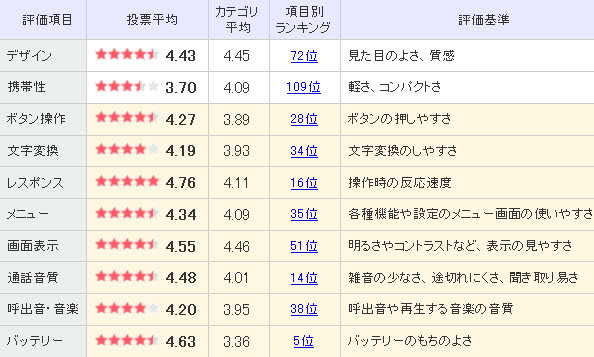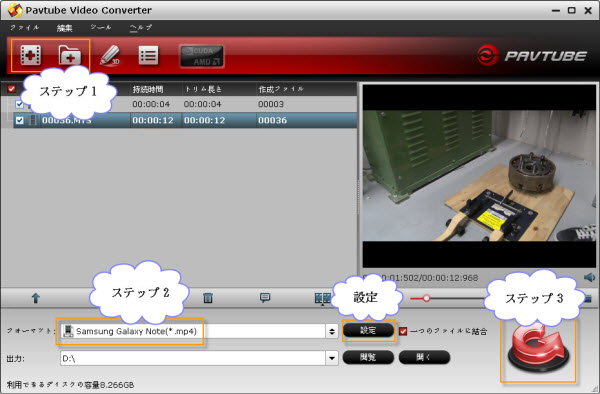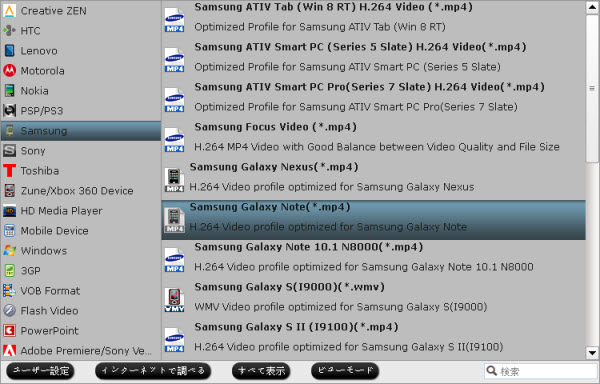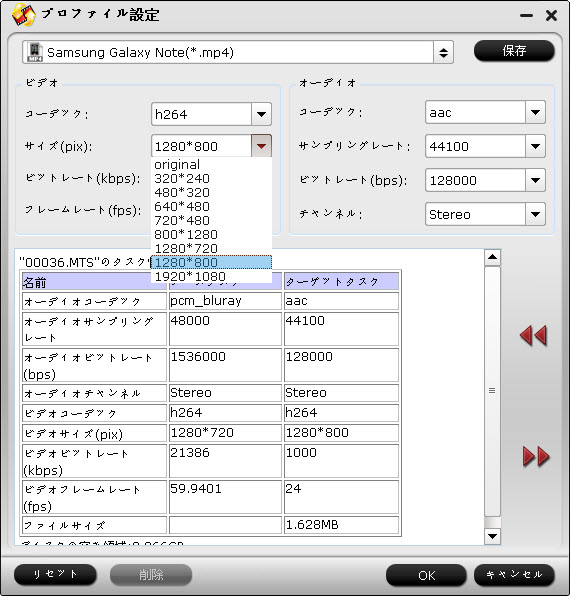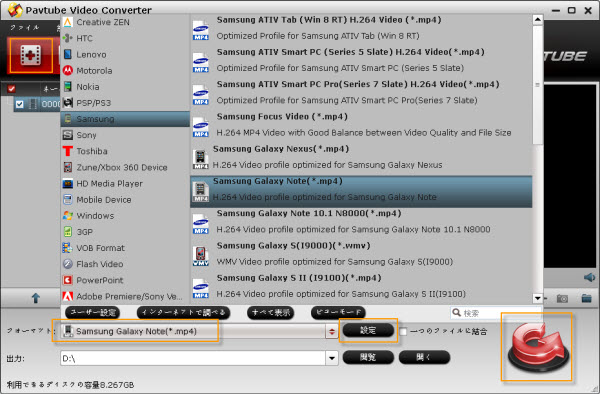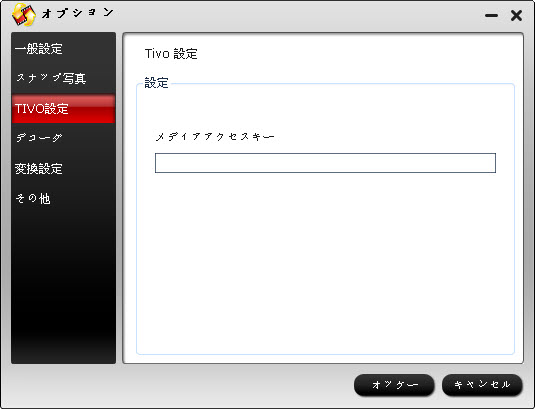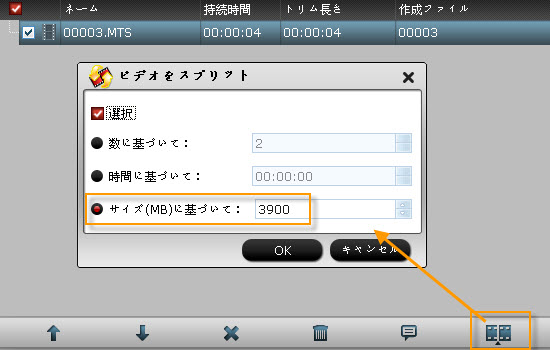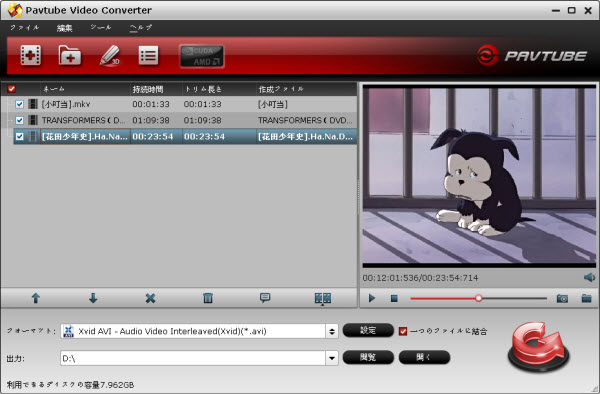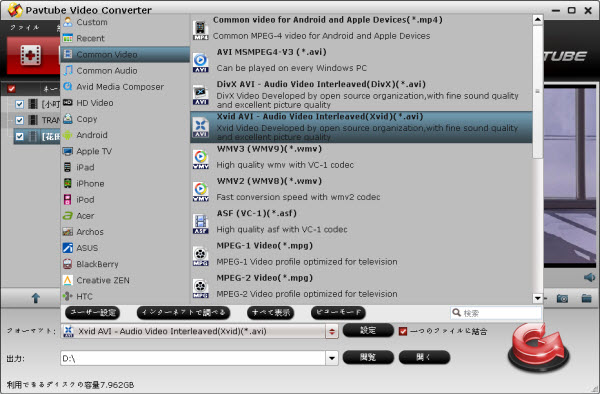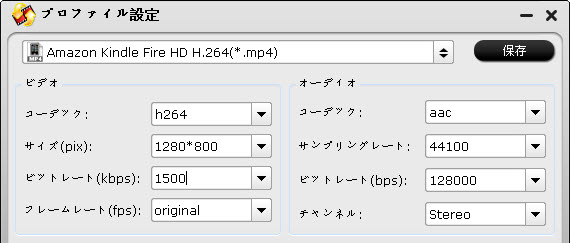この問題を解決為に、Nexus 7でWMV再生機をインストール必要です。市場で色々なAndroid再生機があります。しかし、WMV動画を再生できるの最適なWMV再生機はどれですか?ベストを選択するために、あなたは一つずつに試す必要です。WMVをGoogle Nexus 7で再生の簡単な解決方法はありますか?ただ、次の文章をご覧ください。あなたは答えを見つけます。
必要なツール:
専門的な動画変換ソフトを必要です。ここで、Pavtube Video Converterをお勧めします。このソフトはNexus 7動画変換ソフトをとして、広い範囲のビデオフォーマットを支持します。例えば:WMV、AVI、VOB、MKV、TIVO、AVCHD、MTS、M2TS、MOD、TOD、MOV、MXF、等々。ほぼすべてのソースのビデオファイルをサポートします。
必要な操作ガイド:
初心者として、このツールを使用方法については迷惑です。下は詳しく操作方法です。
1. WMV 変換 Nexus 7ソフトをパソコンにダウンロード、インストールしてください。Mac OS XユーザーはMac WMV 変換 Nexus 7ソフトを使用してください。
2. ソフトを開いて、「+」ボタンをクリックし、Nexus 7で再生したいのWMVビデオをロードできます。
3. Nexus 7動画変換は編集機能があるので、鉛筆のような「編集」ボタンをクリックし、WMVビデオを編集できます。編集機能:クリップ、トリム、3D効果、音量を調整、スプリット等。(省略可)
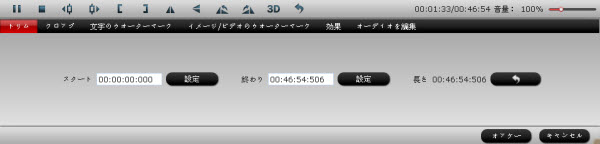
4. 「フォーマット」をクリックし、「Android > Google Nexus 7 H.264 Video (*.mp4)」を選択してください。Google Nexus 7形式は見つけない場合、Pavtube Video Converterの形式patchをダウンロードしてください。http://download.pavtube.com/profile-patch/pavtube_videoconverter_patch.exe
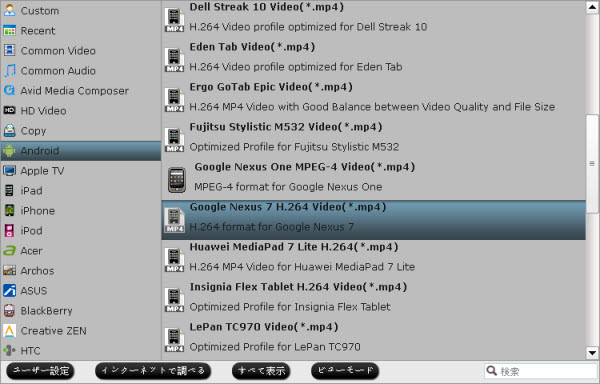
5. 「変換」ボタンをクリックし、WMVをNexus 7支持のMP4に変換ことが始めます。
変換終わりに、「開く」ボタンをクリックし、生成されたのGoogle Nexus 7 MP4ビデオを取れます。後で、高質量でWMVビデオをGoogle Nexus 7で再生できますね!